win10系统自带的清理内存缓存使用方法
发布时间:2019-09-17 14:31:39 浏览数: 小编:cuizheng
很多小伙伴们总是会发现,win10的系统盘,不管怎样使用第三方软件进行清理,依然会出现越来越多的缓存,这些缓存对小伙伴们来说,是非常麻烦的,不仅占用空间,还会影响电脑运行速度。在近期,就有一名小伙伴跟小编反馈,说是他的c盘明明有2个g,自己下载的文件也不放在c盘里,可c盘的数据还是越来越多,第三方软件根本清理不动。针对这一问题,小编立马写下了这个教程。
win10系统自带的清理内存缓存使用方法
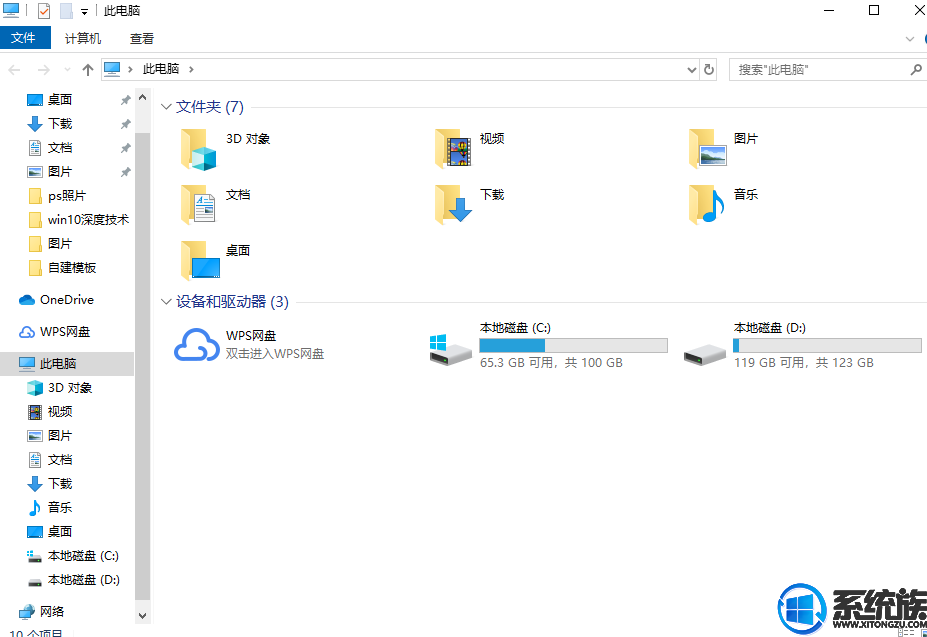
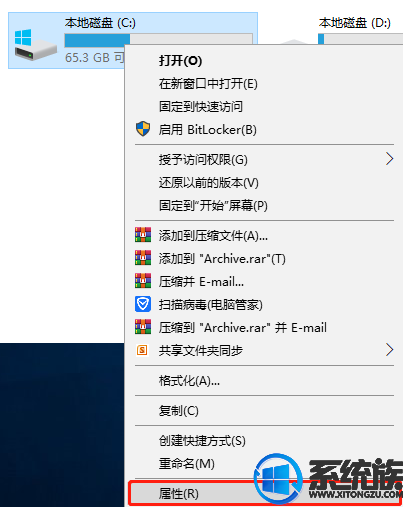


好了,以上就是本期小编给小伙伴们带来的,关于win10系统自带的清理内存缓存使用方法的处理教程了,小伙伴们根据以上的教程,就可以完美的对自己的win10系统盘,直接清理成出厂设置了,怎么样,是不是感觉非常的简单方便呢?希望本期的教程可以给小伙伴们带来帮助。
系统推荐:win10原版64位系统下载
相关教程:win10系统自带的清理内存缓存使用方法
win10系统自带的清理内存缓存使用方法
1、打开资源管理器;
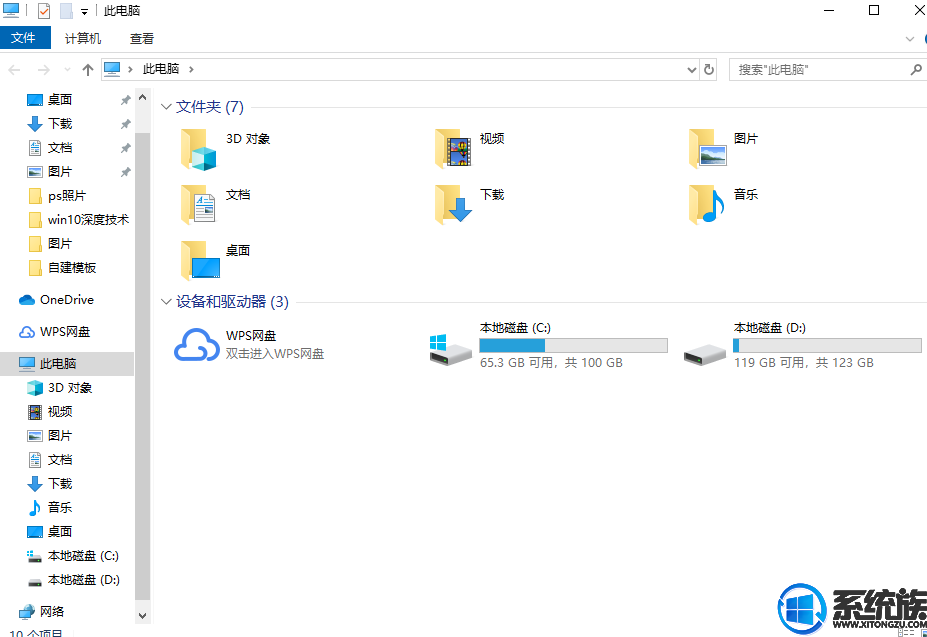
2、右键你要清理的磁盘(最好依次全部清理)选择属性;
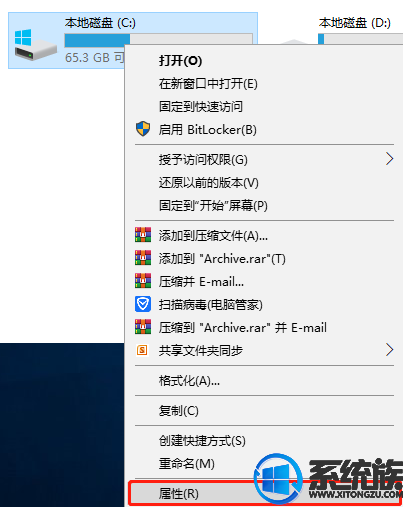
3、选择磁盘清理;

4、选择你要清理的东西(默认的就可以了)。

好了,以上就是本期小编给小伙伴们带来的,关于win10系统自带的清理内存缓存使用方法的处理教程了,小伙伴们根据以上的教程,就可以完美的对自己的win10系统盘,直接清理成出厂设置了,怎么样,是不是感觉非常的简单方便呢?希望本期的教程可以给小伙伴们带来帮助。
系统推荐:win10原版64位系统下载
相关教程:win10系统自带的清理内存缓存使用方法



















